'>

اگر آپ ونڈوز پر موجود ہیں اور آپ کو غلطی کا پیغام دیتے ہوئے دیکھیں گے اسپاٹائف ایپلی کیشن جواب نہیں دے رہی ہے ، تم اکیلے نہیں ہو. بہت سے ونڈوز صارفین بھی اس پریشانی کی اطلاع دے رہے ہیں۔ پریشان نہ ہوں ، یہ ممکن ہے اور درست کرنا آسان ہے۔
آپ کو آزمانے کے ل Here 4 حل یہ ہیں۔ آپ کو ان سب کو آزمانے کی ضرورت نہیں ہوگی۔ صرف اپنے راستے پر کام کریں جب تک کہ آپ کو کوئی ایسا کام نہ مل سکے جو آپ کے لئے کارآمد ہو۔
مقالہ آزمائیں:
- ٹاسک مینیجر میں چھوڑو اسپاٹائف پر مجبور کریں
- انٹرنیٹ کنکشن کو غیر فعال کریں
- اسپاٹفیف کو فائر وال کے تحت چلنے کی اجازت دیں
- کلین انسٹال اسپاٹائفی
1. ٹاسک مینیجر میں چھوڑو اسپاٹائف پر مجبور کریں
کچھ معاملات میں ، آپ کا سسٹم پی سی کے بہت زیادہ وسائل استعمال کرتے ہوئے ایپلیکیشنز میں مداخلت کرے گا۔ اپنے اسپاٹائف کو دوبارہ چلانے کے ل You آپ ٹاسک مینیجر کے ساتھ سپوٹیفائ اور دیگر غیر ضروری ایپس کو بند کرسکتے ہیں۔
1) اپنے کی بورڈ پر ، دبائیں Ctrl + شفٹ + Esc کھولنے کے لئے ایک ہی وقت میں ٹاسک مینیجر .
2) کلک کریں سپوٹیفی اور کلک کریں کام ختم کریں . اگر آپ کے پاس ایک سے زیادہ داخلے ہیں تو ، براہ کرم یقینی بنائیں کہ آپ درج تمام کاموں پر کلک کرتے ہیں۔
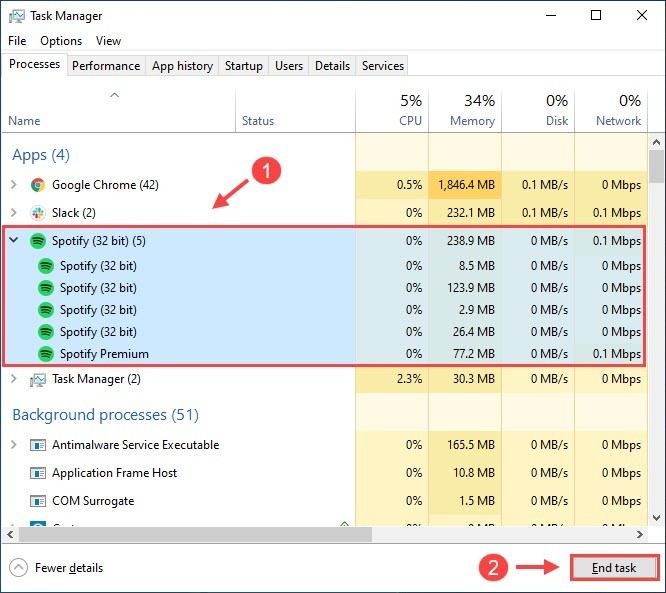
اپنی اسپوٹیفائئ کو دوبارہ کھولنے کے ل again یہ دیکھیں کہ آیا مسئلہ حل ہو گیا ہے۔ اگر ایسا ہے تو ، پھر بہت اچھا! اگر نہیں تو ، فکر نہ کریں ، کچھ اصلاحات ہیں جن کی آپ کوشش کر سکتے ہیں۔
2. انٹرنیٹ کنکشن کو غیر فعال کریں
کچھ معاملات میں ، اسپاٹائف لانچ کرنے سے قبل ، ایتھرنیٹ کیبل کو پلگ کرنا ، وائی فائی کو غیر فعال کرنا ، کام کرسکتا ہے اور اس مسئلے کو دوبارہ ہونے سے روک سکتا ہے۔
صرف انٹرنیٹ کو غیر فعال کریں اور ایپ کو چلانے کی کوشش کریں۔ جب اسپاٹائفائ شروع ہوتا ہے تو ، کنکشن کو دوبارہ فعال کریں اور چیک کریں کہ آیا خرابی ظاہر ہوتی ہے!
اگر یہ مسئلہ اب بھی برقرار ہے تو ، آپ اگلے طے پانے پر آگے بڑھ سکتے ہیں۔
3. اسپاٹفیف کو فائر وال کے تحت چلانے کی اجازت دیں
بعض اوقات ، آپ کے فائر والز اور اینٹی وائرس سوفٹ ویئر ہمارے سسٹمز کے ساتھ قدرے محفوظ ہیں۔ اس خاص معاملے میں ، یہ آپ کا فائر وال یا اینٹی وائرس سافٹ ویئر ہوسکتا ہے جس کی وجہ سے آپ کی اسپاٹائف ایپلی کیشن مسئلے کا جواب نہیں دے رہی ہے۔ اسے ٹھیک کرنے کے ل، ، یہ کرنے کا طریقہ یہاں ہے۔
1) ٹائپ کریں سیکیورٹی تلاش کے خانے میں اور منتخب کریں ونڈوز سیکیورٹی .
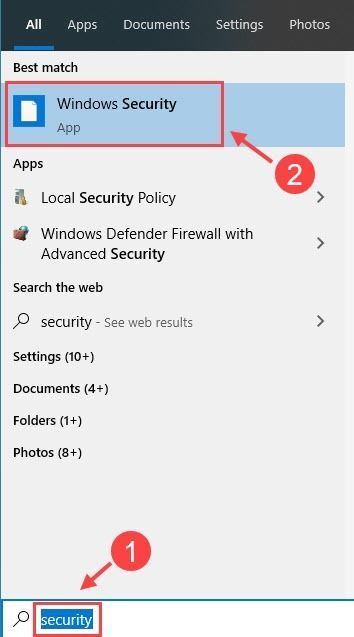
2) کلک کریں وائرس اور خطرے سے تحفظ ٹیب ، اور کلک کریں ترتیبات کا نظم کریں .
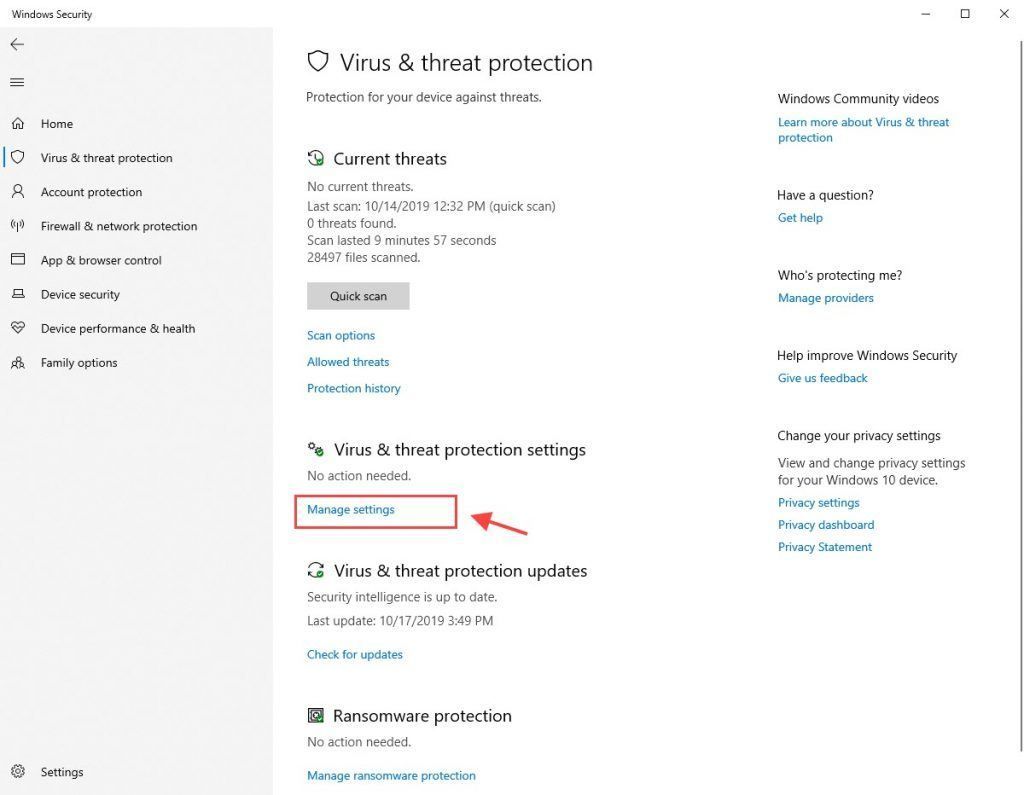
3) تلاش کرنے کے لئے صفحہ نیچے سکرول کریں اخراجات ، اور کلک کریں خارج کریں یا خارج کریں .
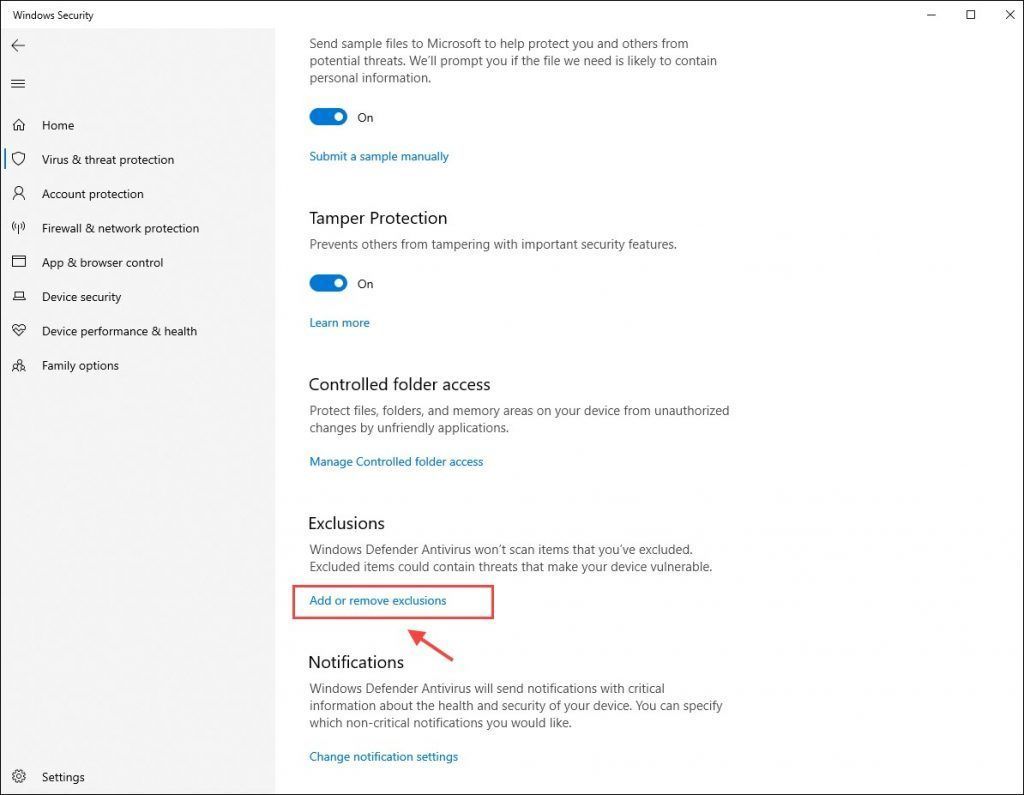
4) کلک کریں ایک خارج شامل کریں اور منتخب کریں فولڈر . پھر شامل کریں سپوٹیفی خارج کرنے کے بطور فولڈر۔
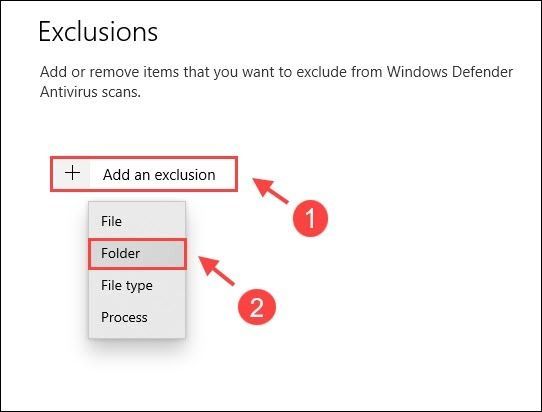
مندرجہ بالا مراحل پر عمل کرنے کے بعد ، آپ نے مائیکروسافٹ ونڈوز ڈیفنڈر کی وائٹ لسٹ میں اسپاٹائفائ کو شامل کرلیا ہے۔ دیکھیں کہ آپ کا Spotif دوبارہ کام کرتا ہے۔
اگر یہ آپ کا مسئلہ حل کرتا ہے تو ، مبارکباد! اگر نہیں تو ، آپ کو اپنے اسپاٹائف کو صاف صاف انسٹال کرنے کی ضرورت ہے۔
4. کلین انسٹال اسپاٹائفائی
اسپاٹفی کو جواب نہ دینے کی دشواری کا ایک سبب اسپاٹائف کی ناقص فائلیں ہوسکتی ہیں۔ آپ کو یہ سمجھنے کے لئے کہ اس مسئلے کا حل نکلا ہے تو آپ کو اسپاٹائف کا صاف ستھرا انسٹال کرنا چاہئے۔
1) اپنے کی بورڈ پر ، دبائیں ونڈوز لوگو کی اور R اسی وقت ، پھر ٹائپ کریں ٪ appdata٪ اور دبائیں داخل کریں .
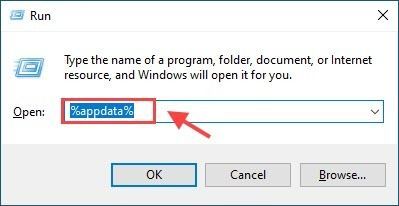
2) دائیں پر کلک کریں سپوٹیفی فولڈر اور کلک کریں حذف کریں .
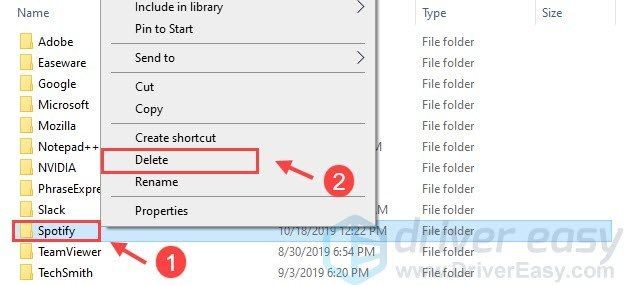
3) اسپاٹائفے کا تازہ ترین ورژن ڈاؤن لوڈ کرنے اور اسے دوبارہ انسٹال کرنے کے لئے اسپاٹفی ویب سائٹ پر جائیں۔
کلین انسٹال کے بعد آپ کے اسپاٹائف کو دوبارہ ٹھیک سے کام کرنا چاہئے۔
بونس کی تجاویز
اگر آپ تصادفی طور پر دیگر ایپلیکیشن کریشوں کو بھی چلاتے ہیں تو ، ایک چیز جو آپ کو ہمیشہ دیکھنا چاہئے وہ یہ ہے کہ آیا آپ کے پاس درست ڈرائیور نصب ہیں یا نہیں۔ اپنے ڈرائیوروں کو تازہ ترین ورژن میں اپ ڈیٹ کرنے سے آپ کا سسٹم ہموار ہوجاتا ہے اور دوسری ممکنہ غلطیوں سے بھی بچا جاسکتا ہے۔
آپ یا تو جدید ترین ڈرائیور آن لائن ڈاؤن لوڈ کرسکتے ہیں اور انہیں دستی طور پر انسٹال کرسکتے ہیں ، یا خودبخود خود بخود یہ کام کرسکتے ہیں آسان ڈرائیور .
ڈرائیور ایزی آپ کے سسٹم کو خود بخود پہچان لے گا اور اس کے لئے درست ڈرائیور تلاش کرے گا۔ آپ کو بالکل یہ جاننے کی ضرورت نہیں ہے کہ آپ کا کمپیوٹر کون سا سسٹم چل رہا ہے ، آپ کو غلط ڈرائیور ڈاؤن لوڈ اور انسٹال کرنے کا خطرہ مول لینے کی ضرورت نہیں ہے ، اور انسٹال کرتے وقت آپ کو غلطی کرنے کی فکر کرنے کی ضرورت نہیں ہے۔
آپ اپنے ڈرائیورز کو خود بخود کسی ایک سے بھی تازہ کاری کرسکتے ہیں مفت یا پھر کے لئے ڈرائیور ایزی کا ورژن۔ لیکن پرو ورژن کے ساتھ یہ صرف 2 کلکس لیتا ہے (اور آپ کو پورا تعاون ملتا ہے اور ایک 30 دن کے پیسے واپس کرنے کی گارنٹی ):
1) ڈاؤن لوڈ کریں اور ڈرائیور ایزی انسٹال کریں۔
2) آسان ڈرائیور چلائیں اور پر کلک کریں جائزہ لینا بٹن اس کے بعد ڈرائیور ایزی آپ کے کمپیوٹر کو اسکین کرے گا اور کسی بھی مشکل ڈرائیور کا پتہ لگائے گا۔
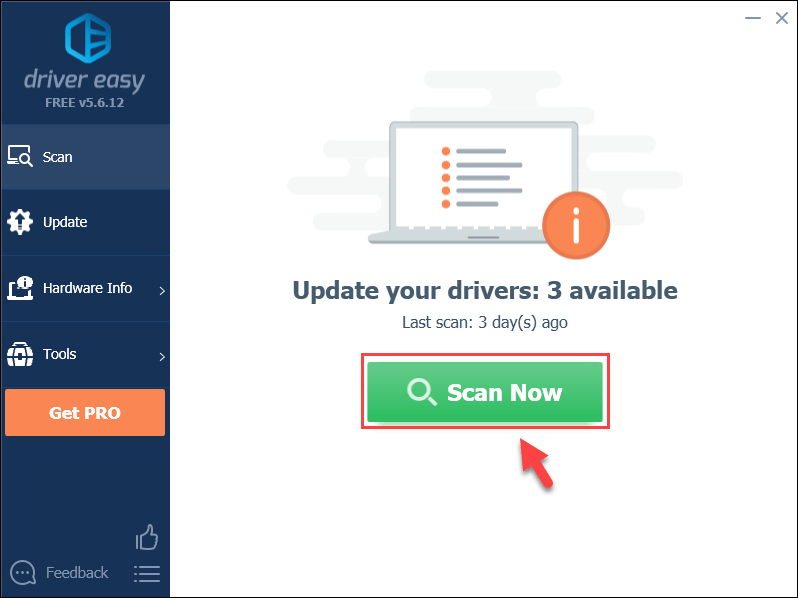
3) پر کلک کریں اپ ڈیٹ ان کے ڈرائیوروں کے صحیح ورژن کو خود بخود ڈاؤن لوڈ اور انسٹال کرنے کے لئے تمام جھنڈے والے آلات کے ساتھ والے بٹن پر (آپ مفت ورژن کے ساتھ یہ کام کرسکتے ہیں)۔
یا
کلک کریں تمام تجدید کریں خود بخود ڈاؤن لوڈ اور انسٹال کرنے کے لئے جو آپ کے سسٹم پر موجود ہیں یا ختم ہوچکے ہیں ان تمام ڈرائیوروں کا صحیح ورژن (اس کی ضرورت ہوتی ہے پرو ورژن ، کلک کرنے پر آپ کو اپ گریڈ کرنے کا اشارہ کیا جائے گا تمام تجدید کریں ).
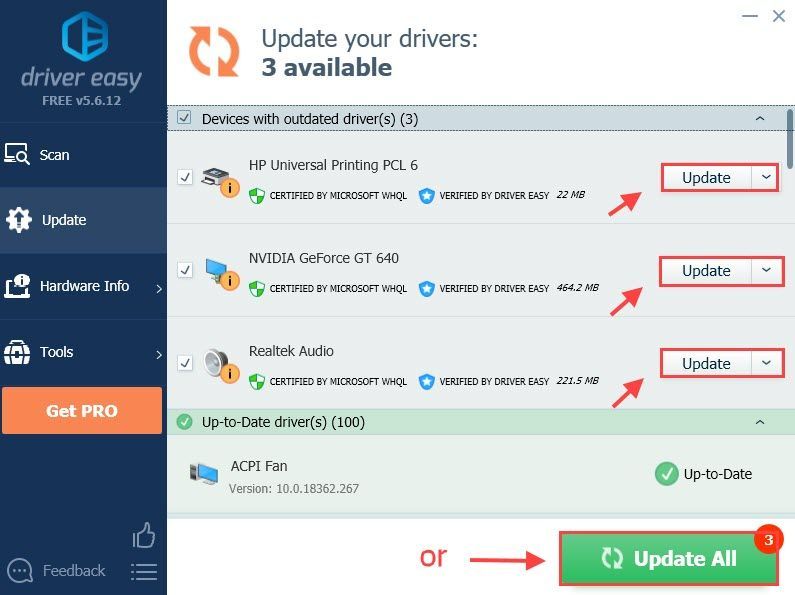 اگر آپ کو مدد کی ضرورت ہو تو ، براہ کرم ڈرائیور ایزی سپورٹ ٹیم سے رابطہ کریں support@drivereasy.com .
اگر آپ کو مدد کی ضرورت ہو تو ، براہ کرم ڈرائیور ایزی سپورٹ ٹیم سے رابطہ کریں support@drivereasy.com . امید ہے کہ ، آپ کو یہ مضمون مددگار ثابت ہوگا۔ براہ کرم ذیل میں کوئی تبصرہ چھوڑیں یا دوسرے صارفین کے ساتھ اپنا تجربہ شیئر کریں۔






